Android - Emulatore
L'SDK Android include un emulatore di dispositivo mobile virtuale che viene eseguito sul tuo computer. L'emulatore ti consente di prototipare, sviluppare e testare applicazioni Android senza utilizzare un dispositivo fisico.
In questo capitolo esploreremo le diverse funzionalità dell'emulatore presenti nel dispositivo Android reale.
Creazione di AVD
Se vuoi emulare un dispositivo reale, prima crea un AVD con le stesse configurazioni del dispositivo del dispositivo reale, quindi avvia questo AVD da AVD manager.
Modifica dell'orientamento
Di solito per impostazione predefinita quando avvii l'emulatore, il suo orientamento è verticale, ma puoi modificarlo premendo il tasto Ctrl + F11 dalla tastiera.
Per prima cosa avvia l'emulatore. È mostrato nell'immagine qui sotto -

Una volta avviato, premere Ctrl+F11tasto per cambiare il suo orientamento. È mostrato di seguito -
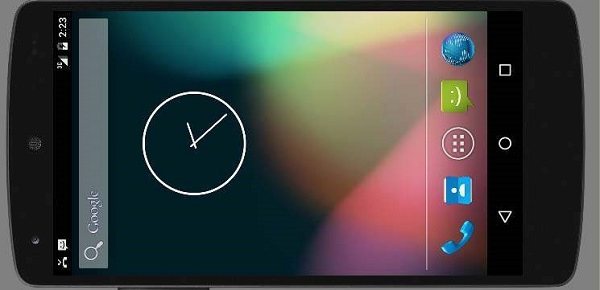
Comandi dell'emulatore.
Oltre ai soli comandi di orientamento, ci sono altri comandi molto utili dell'emulatore che dovresti tenere a mente durante l'utilizzo dell'emulatore. Sono elencati di seguito:
| Suor n | Comando e descrizione |
|---|---|
| 1 | Home Passa alla schermata principale |
| 2 | F2 Attiva / disattiva il menu sensibile al contesto |
| 3 | F3 Tira fuori il registro delle chiamate |
| 4 | F4 Fine chiamata |
| 5 | F5 Ricerca |
| 6 | F6 Attiva / disattiva la modalità trackball |
| 7 | F7 Tasto di accensione |
| 8 | F8 Attiva / disattiva rete dati |
| 9 | Ctrl+F5 Alza il volume della suoneria |
| 10 | Ctrl+F6 Volume suoneria giù |
Emulatore - Invio di SMS
Puoi emulare l'invio di SMS al tuo emulatore. Ci sono due modi per farlo. Puoi farlo da DDMS che può essere trovato in Android Studio, o da Telnet (utility di rete disponibile in Windows).
Invio di SMS tramite Telnet.
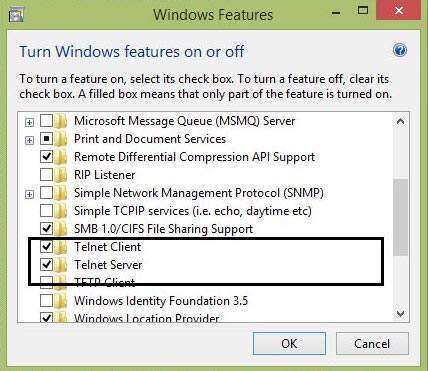
Telnet non è abilitato per impostazione predefinita in Windows. Devi abilitarlo per usarlo. Una volta abilitato, puoi andare al prompt dei comandi e avviare telnet digitando telnet.
Per inviare SMS, annotare il numero AVD che si trova sulla barra del titolo dell'emulatore. Potrebbe essere come questo 5554 ecc. Una volta annotato, digita questo comando nel prompt dei comandi.
telnet localhost 5554Premi Invio quando digiti il comando. È mostrato di seguito nella figura.
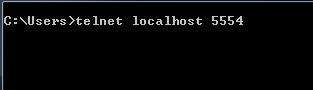
Vedrai che ora sei connesso al tuo emulatore. Ora digita questo comando per inviare il messaggio.
sms send 1234 "hello"Dopo aver digitato questo comando, premi invio. Ora guarda l'AVD. Riceverai una notifica che mostra che hai ricevuto un nuovo messaggio di testo. È mostrato di seguito -
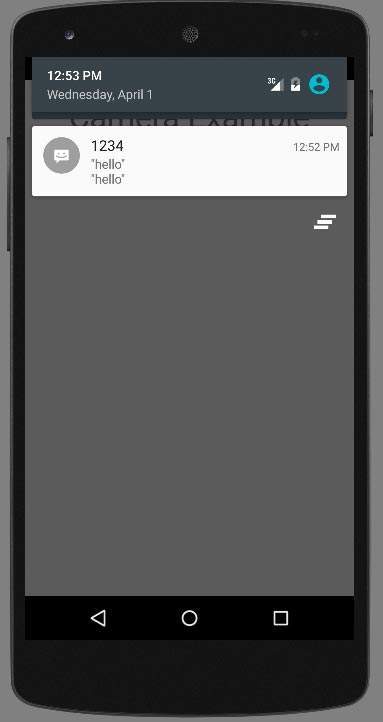
Emulatore - Effettuare una chiamata
Puoi facilmente effettuare chiamate telefoniche al tuo emulatore utilizzando il client telent. Devi connetterti al tuo emulatore da telnet. È discusso nell'argomento invio di sms sopra.
Dopodiché digiterai questo comando nella finestra di telent per effettuare una chiamata. La sua sintassi è data di seguito:
gsm call 1234Dopo aver digitato questo comando, premi invio. Ora guarda l'AVD. Riceverai una chiamata dal numero che hai inserito nel comando. È mostrato di seguito -
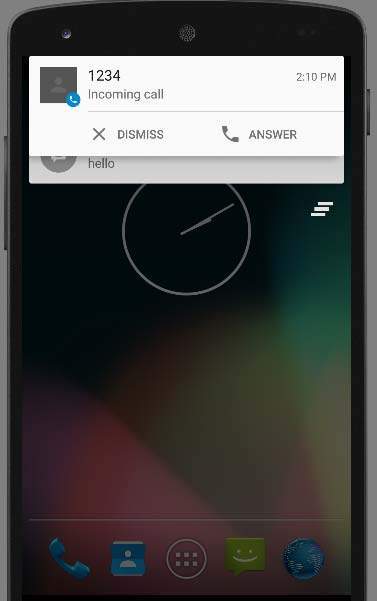
Emulatore: trasferimento di file
Puoi trasferire facilmente i file nell'emulatore e viceversa. Per fare ciò, è necessario selezionare l'utilità DDMS in Android Studio. Successivamente seleziona la scheda Esplora file. È mostrato di seguito -
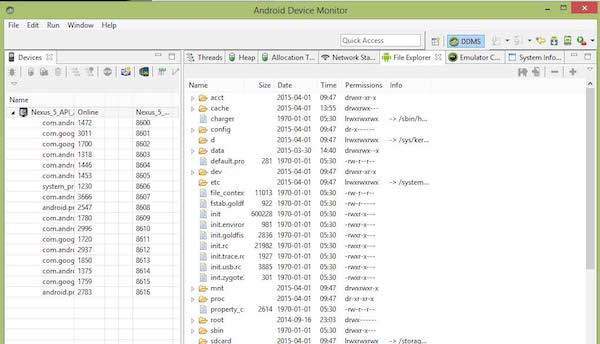
Sfoglia l'esploratore e crea una nuova cartella, visualizza i contenuti esistenti ecc